インストールする最も簡単な方法 アプリケーション modeRNE in Windows 8 それはです Windows オンラインショップからアクセス 起動画面。 あなたが終了する場合 Desktop アプリケーションをインストールしたいときはいつでも modeRNA、この記事では次のことがわかります 説明書 約 へのショートカットを作成する方法 Windows に保管 Windows 8 Desktop (あなたがすることができますこの方法 アクセス Windows から直接保存 Desktop、もはや開く必要はありません 起動画面).
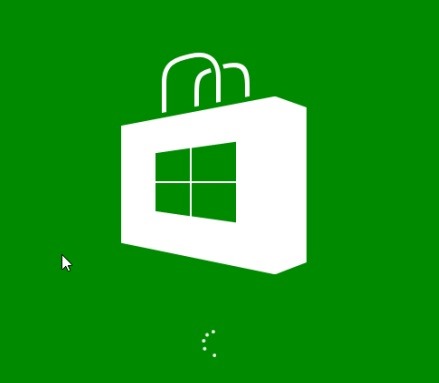
へのショートカットを作成するには Windows に保管 Desktop 以下の手順に従います。
- の空き部分を右クリック Desktop次に選択 新規>ショートカット メニュー表示
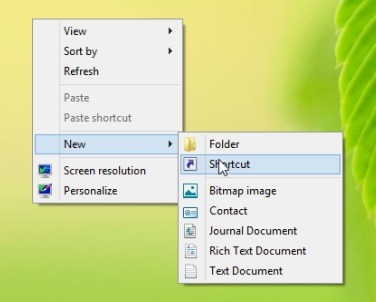
- 以下のフィールドに 項目の場所を入力し 次のコマンド(または単に与えるコピー/貼り付け)を入力します:
%Windir%\System32 \ cmd.exe / c start“”“ ms-windows-ストア:” && exit
- [オン]をクリックします Next
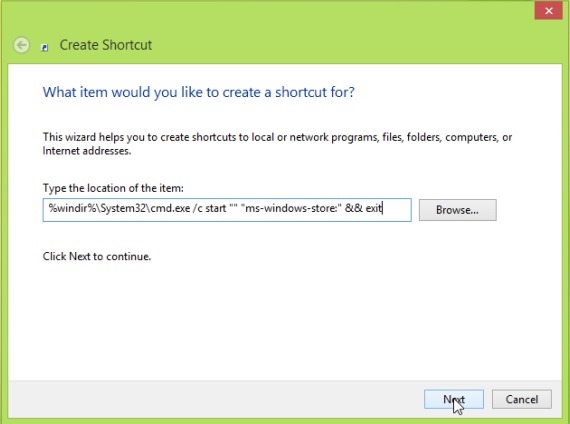
- 以下 このショートカットの名前を入力します 入力します Windows オンラインショップ そして、上をクリックします 終了
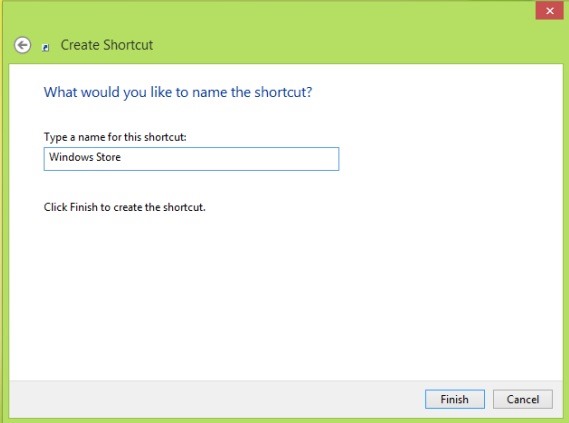
あなたが使用したい場合 カスタムアイコン 作成された新しいショートカット、ダウンロードアイコン Windows オンラインショップ 以下に、これらの指示に従ってください:
- 右側の新しい作成したショートカットをクリックして選択 プロパティ
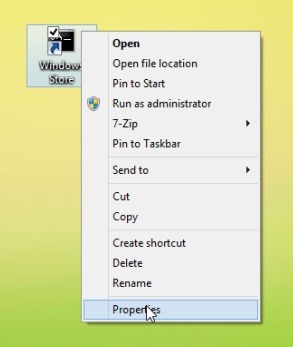
- タブで ショートカット クリック アイコンの変更
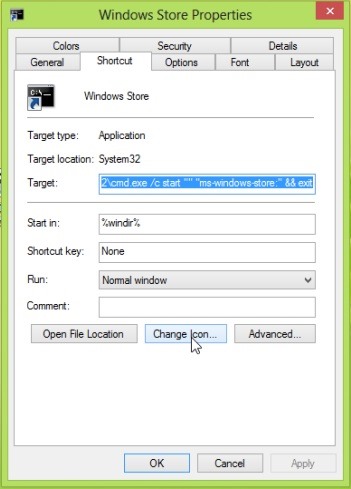
- クリック ブラウズ アイコンを保存したフォルダに移動します Windows オンラインショップ
- アイコンを選択し、をクリックしてください OK と再び OK
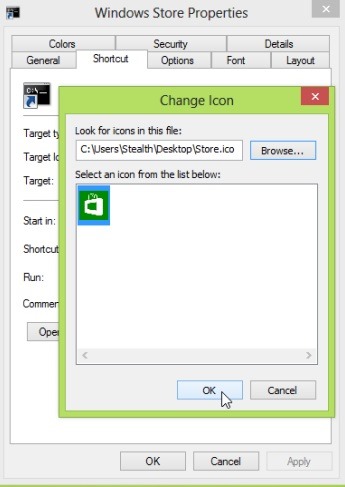
あなたもに追加できるように作成したショートカット タスクバー (タスクバーにピン留めする).
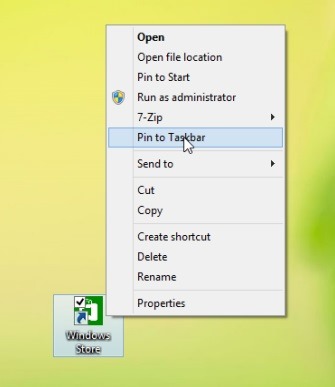
もし ショートカットを作成したくない Windows 取扱説明書、ここからダウンロードできます。
STEALTH SETTINGS -ショートカットの作成方法 Windows に保管 Windows 8 Desktop